No hace falta ser fotógrafo profesional para hacer buenas fotos con tu móvil. De hecho, con One UI 7, Samsung ha afinado tanto su app de cámara que, con un par de ajustes, puedes conseguir grandes resultados.
Después de probar bastante, te cuento cómo tengo configurada la cámara en mi Galaxy y por qué cada opción marca la diferencia.
Índice de Contenidos (6)
La resolución importa: todo depende de lo que se vaya a fotografiar
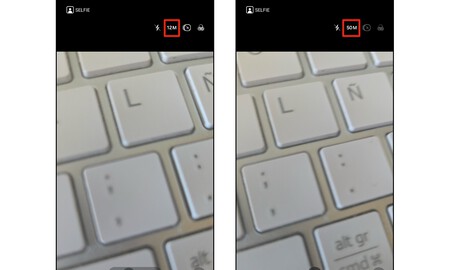
Con One UI 7, puedes cambiar de manera sencilla entre diferentes resoluciones para realizar fotografías.
En mi caso, suelo dejar la cámara principal en 12 MP cuando quiero rapidez y buena gestión, pero si estoy en exteriores con buena luz, activo la resolución máxima (por ejemplo, 50 MP o 200 MP, según cada modelo) para tener más detalle, sobre todo si sé que voy a recortar o editar la foto posteriormente.
El formato RAW y el modo Pro: para momentos determinados

No los uso a diario, pero si quiero una foto más creativa o planeo editarla con Lightroom o Snapseed (por poner dos ejemplos) activo el formato RAW desde los ajustes de la cámara y disparo en modo Pro.
One UI 7 integra mejor que nunca el modo Pro, y ahora incluso permite ajustes individuales para cada lente. Me gusta tener el enfoque manual activado cuando hago fotos en detalle y así ajustar el balance de blancos si la luz es complicada.
Estabilización y enfoque: nada de fotos borrosas
La estabilización óptica de los Galaxy ayuda mucho, pero para asegurarme de que la foto no sale movida, mantengo pulsado el disparador para que lance varias seguidas y así poder elegir la mejor. Además, si es una fotografía donde hay varias personas, utilizo la función Best Face, uno de los cambios de One UI 7 en la app cámara, para que sea el dispositivo el que seleccione la mejor toma.
En escenas con poca luz, uso el temporizador de 2 segundos para no mover el móvil al pulsar. También desactivo el seguimiento del enfoque si estoy fotografiando objetos estáticos. De esta manera se queda fijo y no se vuelve loco cambiando sólo.
No siempre dejo el HDR automático
El HDR automático me suele funcionar bastante bien en casi todas las situaciones, pero si estoy en un sitio con mucha luz de fondo, como una ventana o un atardecer, prefiero desactivarlo y hacer varias fotos con diferentes exposiciones para elegir la mejor.
Con One UI 7, puedes dejarlo en automático sin miedo, pero si notas que las fotos salen un poco lavadas o con cielos muy planos, prueba a hacer alguna sin HDR para comparar. Ahí ya es a la elección de cada uno.
El modo retrato y el efecto bokeh

En el modo retrato, personalmente utilizo un nivel de desenfoque mínimo o medio, porque cuando lo pongo al máximo tengo la sensación de que es un poco artificial. Es algo que me ocurre con todos los teléfonos.
Con One UI 7 mi Galaxy ha mejorado el recorte del sujeto, algo que es una excelente noticia. Aun así, siempre reviso la foto justo después y, si veo errores, repito con otro fondo más neutro.
También puede ser bastante positivo jugar con los filtros antes de disparar para ver cómo afectarán al resultado final sin tener que editar luego.
La inteligencia artificial
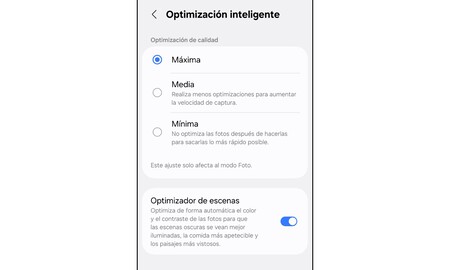
El mejorador de escenas de Samsung (Scene Optimizer) está activado por defecto, y la inmensa mayoría de las veces funciona muy bien. Satura un poco los colores, realza sombras y da ese "toque" a las fotos sin tener que hacer nada.
A mí me gusta, pero cuando quiero tonos más naturales (por ejemplo, con fotos de comida), lo desactivo.
Imágenes | Manuel Naranjo
En Territorio S | Mucha gente no lo sabe pero los Galaxy cuentan con un extra de privacidad. Así oculto las apps que no quiero que nadie vea
En Territorio S | No está en la Play Store, pero esta app permite convertir la pantalla de Android Auto en una tablet con todas las apps de tu móvil



